- Mange brukere lagrer dokumentene i PDF-format, og noen ganger vises ikke PDF-miniatyrbilder i det hele tatt.
- Årsaken til dette problemet kan være feil, så det anbefales å holde system- og PDF-visningsprogramvaren oppdatert.
- Cachen kan være et vanlig problem, så sørg for å rense den for å forhindre at dette problemet oppstår.
- Hvis forhåndsvisningsruten ikke fungerer for PDF-filer, kan det hjelpe å bytte til en tredjeparts PDF-visningsprogram.

- Last ned Restoro PC-reparasjonsverktøy som kommer med patenterte teknologier (patent tilgjengelig her).
- Klikk Start søk for å finne Windows-problemer som kan forårsake PC-problemer.
- Klikk Reparer alle for å fikse problemer som påvirker datamaskinens sikkerhet og ytelse
- Restoro er lastet ned av 0 lesere denne måneden.
Mange brukere har dokumenter i PDF format på PC-en, og noen ganger er det lettere å gjenkjenne forskjellige PDF-filer ved miniatyrbildet.
Dessverre rapporterte mange brukere at PDF-miniatyrbilder ikke vises Filutforsker på Windows 10. Dette kan være et irriterende problem, men heldigvis er det flere løsninger tilgjengelig.
Miniatyrbilder er ganske viktige siden de lar oss finne de ønskede filene raskt.
Imidlertid rapporterte mange brukere problemer med PDF-miniatyrbilder, så i dag skal vi dekke følgende emner:
- Hvordan vise PDF-miniatyrbilder i Windows 10 - For å vise PDF-miniatyrbilder på Windows 10, må du ha en standard PDF-visning installert. De fleste brukere foretrekker Adobe Reader, men det er mange gode tredjepartsalternativer.
- Aktiver forhåndsvisninger av PDF-miniatyrbilder i Windows Utforsker - For å aktivere forhåndsvisning av miniatyrbilder i Windows Utforsker, må du angi et standardprogram for PDF-filer. Etter å ha gjort det, bør problemet løses.
- PDF-miniatyrbilder viser ikke Windows 10, Windows 8.1, Windows 7 64-bit - Dette problemet kan oppstå i alle versjoner av Windows, og selv om du ikke bruker Windows 10, bør du kunne løse problemet ved hjelp av en av løsningene våre.
- PDF-miniatyrbilder forsvant, vises ikke, borte, vises ikke lenger - Hvis PDF-miniatyrbilder mangler, er problemet mest sannsynlig Adobe Reader. For å løse problemet må du kontrollere innstillingene og oppdatere det til den nyeste versjonen.
Hva kan jeg gjøre hvis PDF-miniatyrbilder ikke vises i File Explorer?
1. Bruk Adobe Acrobat Reader
- trykk Windows-tast + S og skriv inn standardprogrammer. Velge Standard appinnstillinger fra listen.
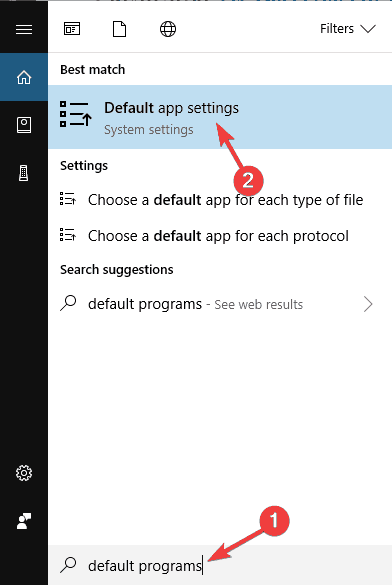
- Å velge Velg standardapper etter filtype.

- Finne .pdf format på listen og dobbeltklikk på den for å angi standardprogrammet. Sett Adobe Reader som standardapplikasjon.
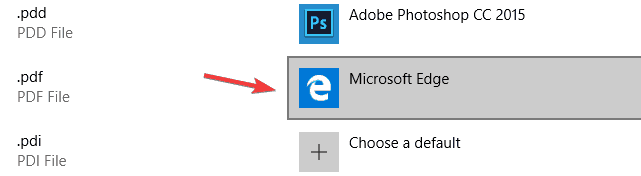
Ved å følge trinnene ovenfor angir du Adobe Reader som standardprogram for PDF-filer.
Mange brukere rapporterte at forhåndsvisningsruten ikke fungerer for PDF-filer i Windows 10, men det kan løses ved å endre få innstillinger.
- Åpne i Adobe Reader Redigere menyen og gå til Preferanser.
- Å velge Oppdaterer.
- Muliggjøre Ikke last ned og installer oppdateringer automatisk alternativ.
Når du har gjort det, skal PDF-miniatyrbildene dine returneres automatisk.
Windows 10 lar deg ikke angi bestemte apper som standard? Sjekk ut denne guiden og fikse problemet på kort tid.
Forsikre deg om at du har den nyeste versjonen av Adobe Reader installert
Noen brukere hevder at en nylig oppdatering av Adobe Reader løste dette problemet, så vær sikker på at du har den nyeste versjonen av Adobe Reader installert. Gjør følgende for å sikre at du har de siste oppdateringene installert:
- Åpne Adobe Reader.
- Gå til Hjelp> Se etter oppdateringer.
Hvis du har den nyeste versjonen av Adobe Reader installert, må du aktivere forhåndsvisning av miniatyrbilder ved å gå til Innstillinger> Generelt og velge Aktiver forhåndsvisning av PDF-miniatyrbilder i FileExplorer alternativ.

Adobe Reader
Adobe Reader er en kraftig PDF-visning som vil generere forhåndsvisning av alle PDF-filene dine uten problemer.
2. Installer de siste oppdateringene
- Åpne Innstillinger-appen. Du kan gjøre det raskt ved å bruke Windows Key + Isnarvei.
- Når Innstillinger-appen åpner, gå til Oppdatering og sikkerhet seksjon.
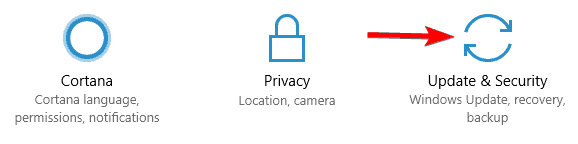
- Klikk nå Se etter oppdateringer knapp.
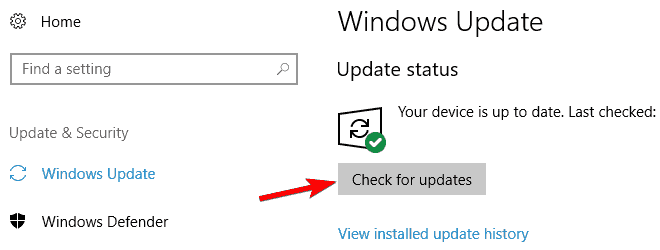
Hvis PDF-miniatyrbilder ikke vises på Windows 10-PCen, kan problemet være de manglende oppdateringene. Visse feil med Windows kan forekomme en gang i blant, og for å holde Windows i orden, er det viktig å holde Windows oppdatert.
Som standard installerer Windows 10 de manglende oppdateringene automatisk, men noen ganger kan du gå glipp av en viktig oppdatering på grunn av visse feil eller feil.
For å forhindre at denne typen problemer vises, må du sørge for å holde Windows 10 oppdatert til enhver tid.
Hvis du ikke kan åpne Setting-appen, kan du ta en titt på dendenne artikkelen for å løse problemet.
Har du problemer med å oppdatere Windows? Ta en titt på denne guiden som hjelper deg med å løse dem på kort tid.
3. Avinstaller Adobe Reader X

Hvis PDF-miniatyrbildene dine mangler, kan problemet være Adobe Reader X. Mange brukere rapporterte at dette programmet var årsaken til dette problemet, og etter at problemet var fjernet miniatyrbilder ble løst.
For å fjerne dette programmet helt fra PC-en, anbefales det å bruke avinstallasjonsprogramvare.
Hvis du ikke er kjent, er denne typen applikasjoner spesielt designet for å fjerne applikasjoner, og de vil fjerne alle filer og registeroppføringer knyttet til et bestemt program.
Ved å gjøre det, fjerner du ønsket program helt fra PC-en og sørger for at problemet ikke vises lenger.
Hvis du leter etter en god avinstallasjonsprogramvare, bør du prøve IOBit avinstalleringsprogram. Her er noen av funksjonene:
- Evne til å fjerne ethvert program
- Full fjerning av applikasjoner
- Kan fjerne Universal Windows-apper
- Automatisk skanner for gjenværende filer
⇒ Skaff deg IOBit Uninstaller
4. Installer løsningen for Adobe Acrobat

Ifølge brukerne, Adobe Acrobat viser ikke miniatyrbilder for PDF-filer på Windows 10, og for å løse dette problemet, foreslår mange brukere å installere en løsning for det.
Angivelig denne tredjepartsreparasjonen løser problemet på 64-biters versjoner av Windows 10 med Adobe Acrobat X, så vær sikker på at du prøver det.
Kjør en systemskanning for å oppdage potensielle feil

Last ned Restoro
PC-reparasjonsverktøy

Klikk Start søk for å finne Windows-problemer.

Klikk Reparer alle for å løse problemer med patenterte teknologier.
Kjør en PC-skanning med Restoro reparasjonsverktøy for å finne feil som forårsaker sikkerhetsproblemer og forsinkelser. Etter at skanningen er fullført, erstatter reparasjonsprosessen skadede filer med nye Windows-filer og komponenter.
Merk: Denne løsningen kommer fra en tredjepartskilde, og vi er ikke ansvarlige for eventuelle skader den kan forårsake.
5. Bruk PDF-forhåndsvisning

Windows 10 kan som standard ikke vise miniatyrbilder for PDF-filer, men du kan enkelt fikse det ved å bruke tredjepartsløsninger som f.eks Forhåndsvisning av PDF. Dette er et freeware verktøy tilgjengelig for både personlig og kommersiell bruk.
Dette verktøyet vil generere miniatyrbilder for alle PDF-filer uavhengig av versjon, derfor kan dette programmet være perfekt hvis du jobber med PDF-filer på en hyppig basis.
Trenger du flere alternativer? Ta en titt på denne listen med de beste avinstallatorene du kan bruke på Windows 10.
6. Bruk en forhåndsvisningsrute
- Finn PDF-filen du vil forhåndsvise i File Explorer.
- Gå nå til Utsikt kategorien og aktiver Detaljer-ruten.
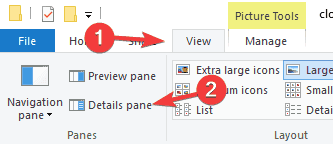
Dette er bare en løsning, men det kan være nyttig til du finner en permanent løsning. Hvis PDF-miniatyrbilder mangler i File Explorer, kan du bruke forhåndsvisningsruten til å vise PDF-filene.
Du skal kunne se forhåndsvisningen på dokumentene dine i forhåndsvisningsruten ved å velge dem. Om nødvendig kan du også vise eller skjule forhåndsvisningsruten ved å bruke Alt + P hurtigtast.
Husk at dette bare er en løsning og ikke den beste langsiktige løsningen, men til du klarer å løse problemet, vil du kanskje fortsette å bruke denne løsningen.
Hvis du enkelt vil gjenopprette miniatyrbilder i Windows 10, kan du ta en titt på dette dedikert guide og lær hvordan du kan gjøre det med bare noen få trinn.
7. Forhåndsvis filer ved hjelp av Adobe Reader

- Åpen Adobe Reader.
- Velg nå Fil> Åpne.
- Naviger til katalogen som har PDF-filene dine. Miniatyrbildene dine skal nå genereres. Ikke åpne eller velg noen PDF-filer.
- Lukk Adobe Reader.
- Åpne nå File Explorer og gå til katalogen som har PDF-filene dine.
Hvis forhåndsvisningsruten ikke fungerer for PDF-filer i Windows 10, må du prøve denne raske og enkle løsningen.
Kan ikke Adobe Reader installere på Windows 10? Stol på oss for å løse problemet.
8. Bruk Diskopprydding
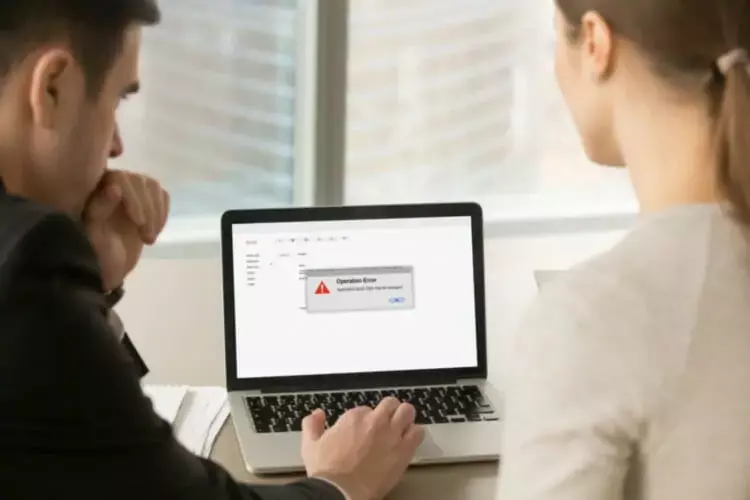
Hvis PDF-miniatyrbilder ikke vises på Windows 10, kan problemet være dine midlertidige filer. Noen ganger kan midlertidige filer bli ødelagt, og det kan føre til at dette og mange andre problemer dukker opp.
Miniatyrbufferen din er en midlertidig fil, og hvis miniatyrbildene ikke vises, er det ganske sannsynlig at de midlertidige filene er skadet.
Kan du ikke kvitte deg med de midlertidige filene? Når du har fulgt disse enkle trinnene, sletter du dem som en proff.
Imidlertid kan du kanskje løse dette problemet ganske enkelt ved å bruke Disk Opprydding for å fjerne midlertidige filer. Når miniatyrbufferen er fjernet, vil PC-en din regenerere miniatyrbildene igjen.
For å lære mer om diskopprydding og se hvordan du fjerner midlertidige filer, kan du sjekke guiden vår hvordan du bruker Diskopprydding for detaljert informasjon.
Selv om Diskopprydding kan løse dette problemet for deg, foretrekker noen brukere tredjepartsløsninger. Hvis du vil ha et verktøy som kan fjerne midlertidige filer mens du tilbyr noen avanserte funksjoner, kan du vurdere å bruke CCleaner.
Problemer med å slette alle søppelfilene? Følg denne veiledningen for å løse problemer med diskopprydding og lagre stasjonen.
9. Bruk tredjepartsverktøy

Hvis PDF-miniatyrbilder ikke vises på PC-en, kan problemet være Adobe Reader. Mens Adobe Reader er et flott program, er det mange andre flotte PDF-visningsprogrammer.
Alle disse programmene har lignende funksjoner som Adobe Reader, så de er et perfekt alternativ hvis du trenger en ny PDF-visning.
Når vi snakker om PDF-seere, rapporterte mange brukere at de løste problemet med miniatyrbilder ganske enkelt ved å bruke Nitro Free PDF Reader.
Etter at brukerne hadde installert dette programmet, ble problemet med PDF-miniatyrbilder løst, så sørg for å prøve dette programmet.
Å ikke kunne se miniatyrbilder for PDF-filer i Windows 10 kan være upraktisk, men du kan enkelt løse det problemet ved å bruke en av løsningene våre.
Hvis du har andre forslag eller spørsmål, ikke nøl med å la dem være i kommentarfeltet nedenfor, så sjekker vi dem ut.
 Har du fortsatt problemer?Løs dem med dette verktøyet:
Har du fortsatt problemer?Løs dem med dette verktøyet:
- Last ned dette PC-reparasjonsverktøyet rangert bra på TrustPilot.com (nedlastingen starter på denne siden).
- Klikk Start søk for å finne Windows-problemer som kan forårsake PC-problemer.
- Klikk Reparer alle for å løse problemer med patenterte teknologier (Eksklusiv rabatt for våre lesere).
Restoro er lastet ned av 0 lesere denne måneden.
ofte stilte spørsmål
Adobe Acrobat Reader DC er det beste alternativet for denne oppgaven på grunn av muligheten til å konvertere PDF-filer til JPG naturlig.
Ja, det er mulig å sammenligne dokumenter, og du kan finne de beste verktøyene for det i vår dokument sammenligne programvare artikkel.
For å slå sammen to PDF-dokumenter, kan du bruke Adobe Acrobat DC eller andre PDF-fusjonsprogramvare.

![Slik roterer du PDF-filer og lagrer endringer [Edge, Windows 10]](/f/ccd635fe175495997bf46aa16031d658.jpg?width=300&height=460)
